Live-tapahtumaan osallistuminen Microsoft Teamsissa
Tärkeää:
-
Teamsin live-tapahtumat eivät enää poistu 30. syyskuuta 2024, kuten aiemmin ilmoitettiin. Vaikka suosittelemme edelleen vaihtamista Teamsin kaupungintaloihin uusien ominaisuuksien ja kokemusten saamiseksi, voit nyt ajoittaa live-tapahtumia syyskuun 2024 jälkeen.
-
Lisätietoja on tässä blogikirjoituksessa .
Live-tapahtuman osallistujana Teamsissa voit katsoa live-tapahtumia ja osallistua valvottuun Q-&A. Et voi jakaa ääntä tai videota. Lisätietoja huonon äänenlaadun tai vähäisen äänenvoimakkuuden vianmäärityksestä on artikkelissa Äänen jakaminen tietokoneesta Teams-kokouksessa tai live-tapahtumassa.
Yleiskatsaus

Katso tästä videosta yleiskatsaus live-tapahtumaan osallistumisesta Teamsissa.
Ennen live-tapahtuman katsomista
-
Varmista, että selaimesi sallii kolmannen osapuolen evästeet.
-
Varmista, että selain tukee Microsoft Teamsia ja Microsoft Azure Media Playeria.
Live-tapahtumaan liittyminen
Avaa live-tapahtumalinkki liittyäksesi tapahtumaan.
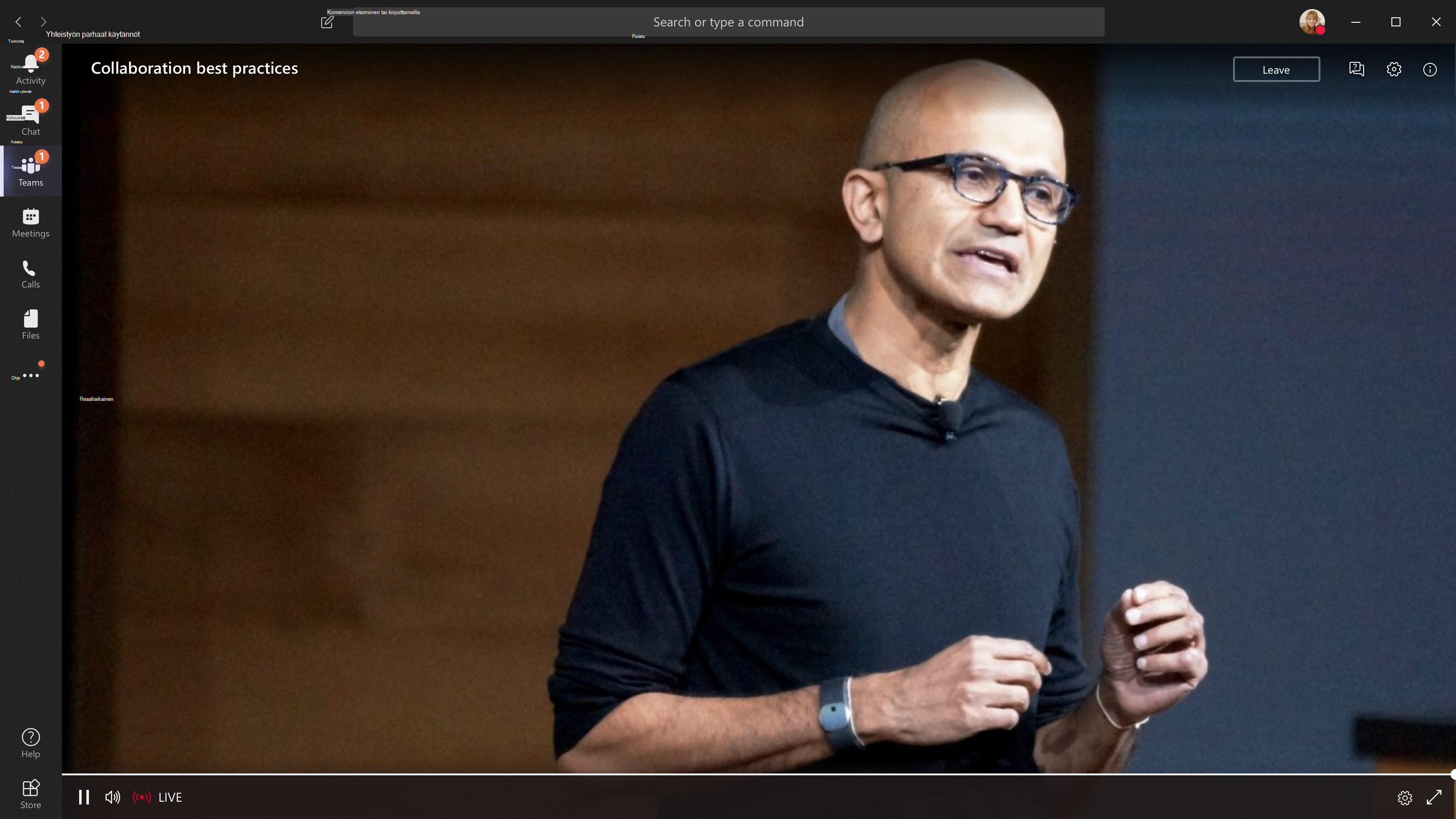
-
Jos avaat tapahtuman Teamsissa, liityt tapahtumaan Teamsissa.
Huomautus: Live-tapahtumat eivät vielä käytä Microsoft Teams -laiteasetuksiasi. Valitse kaiutin live-tapahtumaa varten käyttöjärjestelmän ääniasetuksen avulla.
-
Jos avaat tapahtuman Outlookista, voit liittyä verkkoon tai avata tapahtuman Teamsissa.
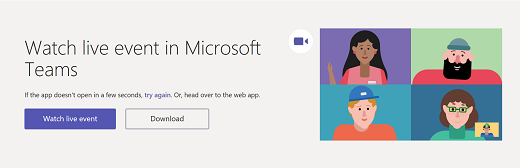
-
Jos live-tapahtuma ei ole alkanut, näet viestin ”Live-tapahtuma ei ole alkanut”.
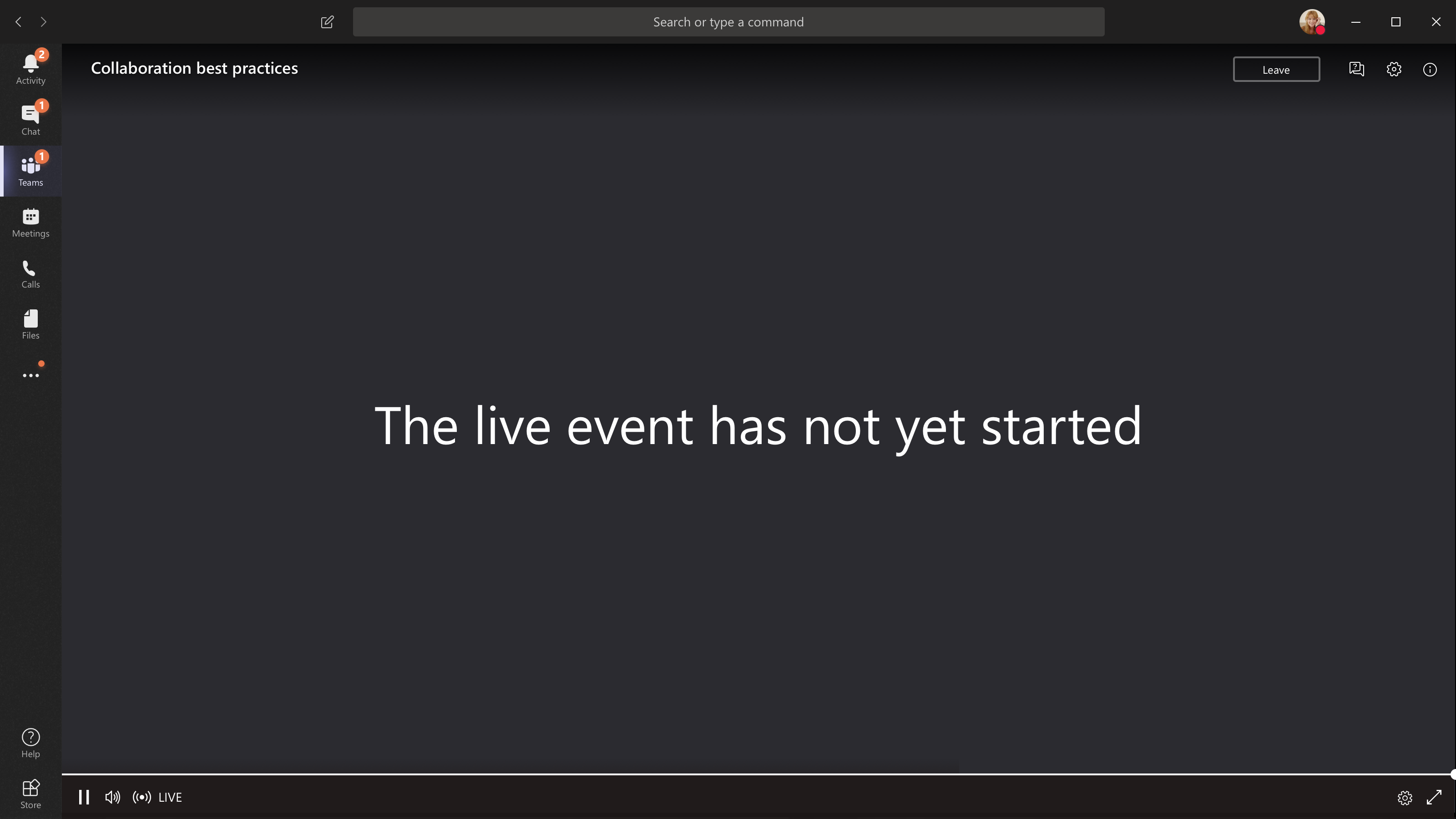
-
Yleisölle avoimet live-tapahtumat:
-
Jos olet jo kirjautunut Teamsiin, liityt todennettuna käyttäjänä.
-
Jos et ole kirjautunut Teamsiin, liityt nimettömästi verkkoon.
-
-
Jos osallistut live-tapahtumaan verkossa, käytä medialähdelaajennuksia (MSE) tukevaa selainta, kuten Chromea, Firefoxia, Edgeä tai Safaria.
Huomautus: Jos live-tapahtuma alkaa pienellä tarkkuudella, sinun on ehkä palautettava sen tarkkuus manuaalisesti.
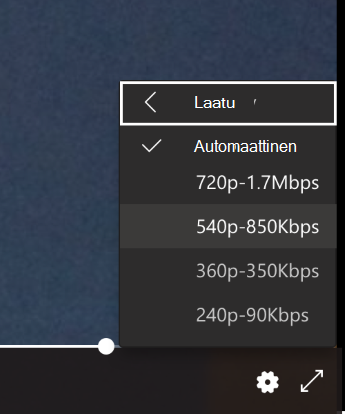
Kysymyksen esittäminen live-tapahtumassa
Osallistujana voit esittää kysymyksiä Q-&A heti, kun liityt tapahtumaan, vaikka tapahtuma ei olisi vielä alkanut. Jos tapahtumaan sisältyy Q-&A, Q&A -paneeli avautuu, kun liityt kokoukseen. Lisätietoja on artikkelissa Osallistuminen Q-&A live-tapahtumaan Teamsissa.
Live-tapahtumaan liittyminen Microsoft Teams Roomista
Jos sinut on kutsuttu live-tapahtumaan, voit liittyä Microsoft Teams Roomista (MTR) käyttämällä tapahtuman liittymislinkkiä.
Live-tapahtumiin liittyminen MTR:stä:
-
Siirry Teams-kalenteriin.
-
Valitse +Uusi kokous.
-
Lisää Pakollisten osallistujien lisääminen -kohtaan MTR, josta haluat liittyä.
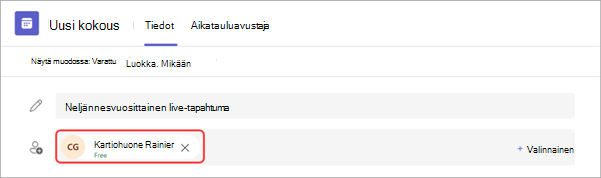
-
Kopioi Teamsin live-tapahtumalinkki tapahtumakutsusta ja liitä se Sijainti-kohtaan.
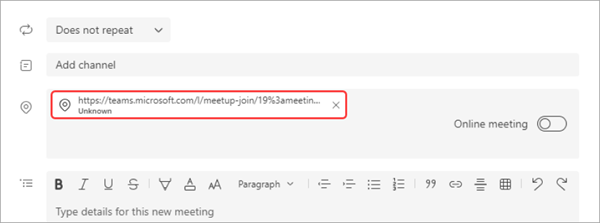
-
Lähetä kutsu valitsemalla Tallenna . Kutsutun MTR:n pitäisi saada kutsu ja näyttää Liity-painike .
-
Valitse Liity Windows-laitteessa MTR:ssä.
Kysymyksen esittäminen live-tapahtumassa
Osallistujana voit esittää kysymyksiä Q-&A heti, kun liityt tapahtumaan, vaikka tapahtuma ei olisi vielä alkanut. Jos tapahtumaan sisältyy Q-&A, Q&A -paneeli avautuu, kun liityt kokoukseen. Lisätietoja on artikkelissa Osallistuminen Q-&A live-tapahtumaan Teamsissa.
Tekstityksen ottaminen käyttöön live-tapahtuman aikana
Jos haluat ottaa reaaliaikaiset tekstitykset käyttöön, valitse tekstitys käytössä 
Katso live-tapahtuma myöhemmin
Kun live-tapahtuma on ohi, voit silti katsella tallennetta samalla linkillä, jos järjestäjä on valinnut tallenteen saataville.
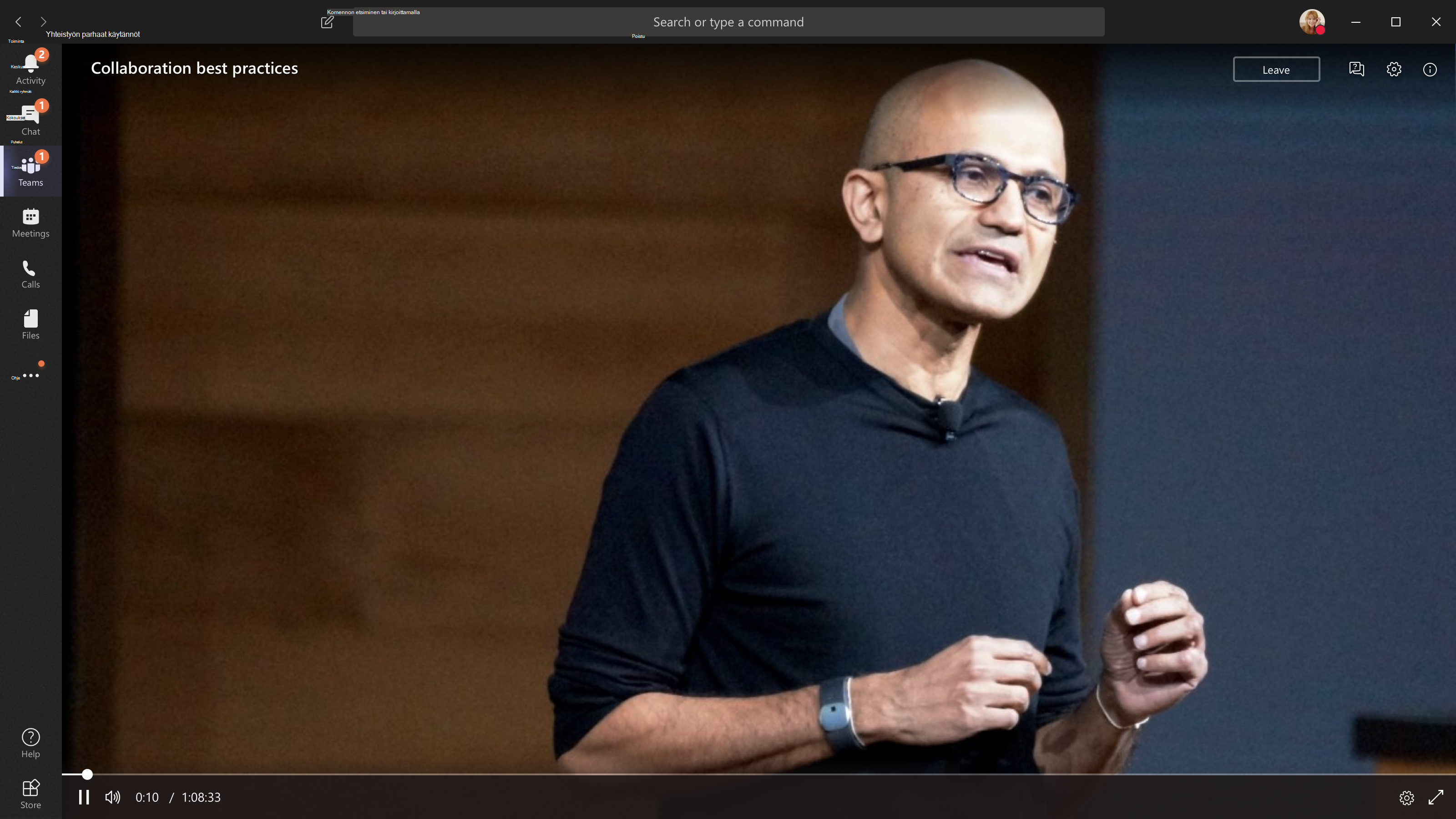
Tarvitsetko apua tapahtumien kanssa?
Microsoft 365 Live Event Assistance Program (LEAP) -ohjelman avulla voimme auttaa sinua tutustumaan tapahtuman, verkkoseminaarin tai suuren kokouksen määrittämiseen ja järjestämiseen, ja voimme olla käytettävissä tapahtuman aikana, jotta voimme auttaa, jos kysymyksiä tai ongelmia ilmenee.
Esikatselun aikana tukiohjelma on maksuton asiakkaille, jotka käyttävät Teamsia, Streamia tai Yammeria tapahtumiensa järjestämiseen. Rekisteröidy nyt, jotta pääset alkuun.










